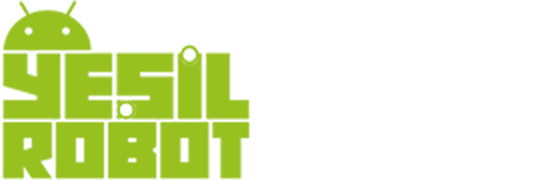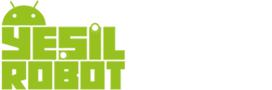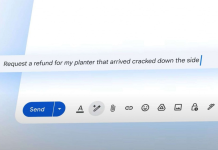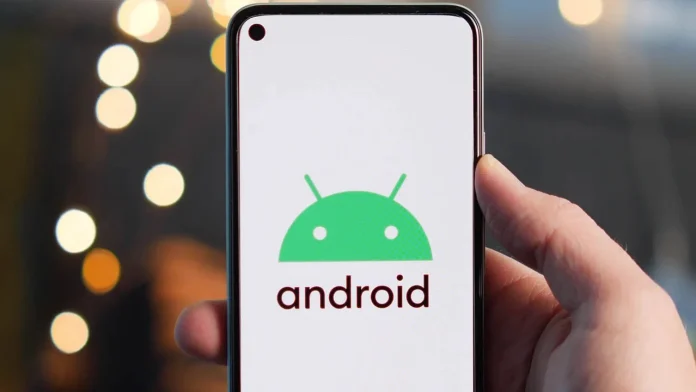
Android işletim sistemini kullanan akıllı telefonlar için güncellemeler oldukça önem arz ediyor. Uygulama güncellemeleri; yeni özellikler, hata düzeltmeleri gibi pek çok yenilik içerir ve performansı artırır. Bu neden Android uygulamaları sürekli olarak güncel tutmakta fayda var. Peki Android uygulama nasıl güncellenir? İşte adım adım Android uygulama güncelleme…
Android uygulama güncelleme nasıl yapılır? (Adım adım)
Uygulama güncellemesi düşünülmeden önce, güncellenen uygulamanın telefon performansını nasıl etkileyebileceğini göz önünde bulundurmak önemlidir. Bazı durumlarda, güncelleme sonrasında uygulamada yavaşlamalar görülebilir. Bunun nedeni, telefonun kaynaklarının yetersiz kalması.
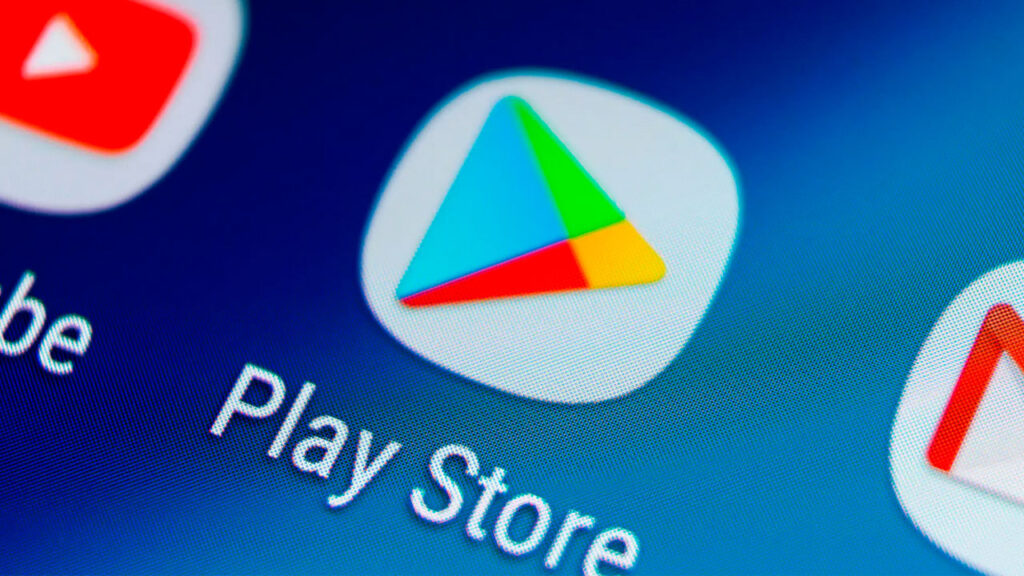
Dolayısıyla, bazı durumlarda mevcut sürümü kullanmaya devam etmek daha iyi olabilir. Bu noktada tercihi size bırakyıoruz. O halde adım adım Android uygulama güncelleme için yapılması gerekenlere geçelim.
İlginizi Çekebilir – Android telefonum yavaş! İşte hızlandırma yöntemleri
Android uygulama güncellemesi için şu adımları takip edin;
- Adım 1: Google Play Store uygulamasını açın.
- Adım 2: Sağ üst köşedeki Profil simgesine dokunun.
- Adım 3: “Uygulamaları ve cihazı yönetin” seçeneğine tıklayın.
- Adım 4: Üst taraftan “Genel Bakış” sekmesine geçiş yapın.
- Adım 5: Eğer herhangi bir güncelleme varsa, “Güncelleme var” etiketi gözükecektir.
- Adım 6: “Uygulamaları Güncelle” butonuna tıklayarak tümünü güncelleme işlemini başlatabilirsiniz veya etiketin üstüne tıklayarak güncellenecek uygulamaları seçebilirsiniz.
Eğer sürekli manuel şekilde uygulama güncellemek ile zaman kaybetmek istemiyorsanız, otomatik güncelleme seçeneğini aktif hale getirebilirsiniz. Tabii bu seçeneği açtığınızda, telefonunuzun yetersiz kalacağı uygulamalar da onay almadan güncellenecektir. Bunu bilmenizde fayda var.
Android uygulamalar için otomatik güncellemeleri açmak istiyorsanız şu adımları takip edin;
- Adım 1: Google Play Store uygulamasını açın.
- Adım 2: Sağ üst köşedeki Profil simgesine dokunun.
- Adım 3: Ayarlar’a tıklayın.
- Adım 4: “Ağ tercihleri” seçeneğini tıklayarak genişletin.
- Adım 5: “Uygulamaları otomatik güncelle” butonuna tıklayın.
- Adım 6: Tercihinize göre “Herhangi bir ağ üzerinden“, “Yalnızca kablosuz üzerinden” ve “Uygulamaları otomatik güncelleme” seçenekleri arasından birini seçin.
- Adım 7: Son olarak “Tamam” butonuna tıklayarak seçiminizi kaydedin.
Bu içeriğimizde “Android uygulama nasıl güncellenir?” sorusunu cevaplandırdık. Peki sizler bu konu hakkında neler düşünüyorsunuz? Görüşlerinizi aşağıdaki Yorumlar kısmından bizlerle paylaşabilirsiniz.
Yesilrobot.com e-bültenine kaydolarak, her hafta 15 bine yakın Yeşil Robot okurunun yaptığı gibi, tüm güncellemeleri E-posta kutunuzdan takip edebilirsiniz. Abonelik için tıklayınız